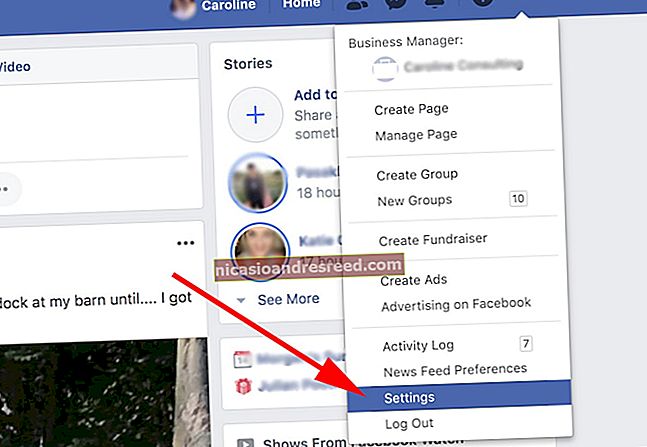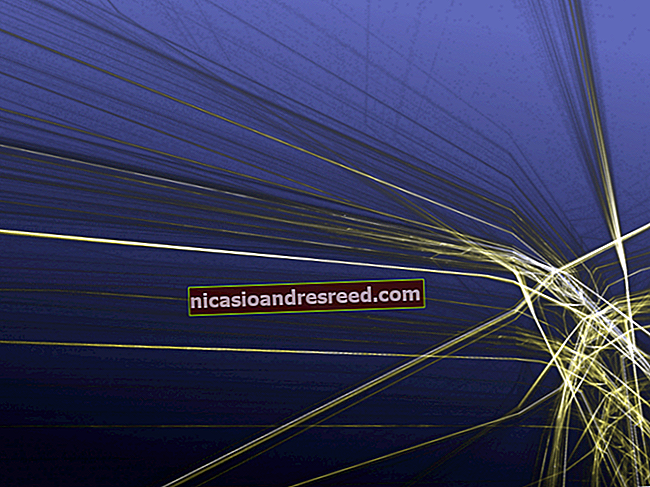如何使程序在任何计算机上启动时运行

您安装的程序通常会将自己添加到Windows,Mac OS X甚至Linux上的启动过程中。但是,您也可以将自己喜欢的程序添加到启动过程中,并在登录计算机后自动启动它们。
这对于后台应用程序或自动执行功能的工具特别有用,但是您甚至可以添加桌面应用程序,并且它们会在您登录时弹出。
视窗
在Windows 7和Windows的早期版本上,“开始”菜单包含一个“启动”文件夹,以简化此操作。在这些版本的Windows上,您可以简单地打开“开始”菜单,找到要自动启动的应用程序的快捷方式,右键单击它,然后选择“复制”。接下来,在“开始”菜单的“所有应用”下找到“启动”文件夹,右键单击它,然后选择“粘贴”以粘贴该快捷方式的副本。
有关的:如何使Windows 10 PC更快地启动
在Windows 8、8.1和10上不再可以轻松访问此文件夹,但仍可以访问。要访问它,请按Windows键+ R,在“运行”对话框中键入“ shell:startup”,然后按Enter。是的,您需要使用该文件夹-您不能简单地从“任务管理器”的“启动”窗格中添加快捷方式。
添加到“ shell:startup”文件夹的快捷方式仅在使用用户帐户登录时启动。如果您希望有一种快捷方式在任何用户登录时自动启动,请在“运行”对话框中键入“ shell:普通启动”。

将快捷方式粘贴到此文件夹中,登录到计算机后Windows会自动加载它们。在Windows 10上,您只需将快捷方式从“开始”菜单的“所有应用程序”列表中拖放到该文件夹中即可。

Mac OS X
有关的:Mac OS X:更改登录时自动启动的应用程序
在Mac OS X上,允许您禁用启动程序的相同界面也允许您添加自己的自定义程序。通过单击Apple菜单并选择“系统偏好设置”,再单击“用户和组”图标,然后单击“登录项目”,以打开“系统偏好设置”窗口。
单击此列表底部的“ +”按钮以添加应用程序,或将它们拖放到应用程序列表中。当您登录计算机时,它们会自动加载。

的Linux
有关的:如何在Ubuntu 14.04中管理启动应用程序
不同的Linux桌面有不同的方法来执行此操作。例如,在Ubuntu的Unity桌面上,打开Dash并输入单词“ start”。单击“启动应用程序”快捷方式以查看启动应用程序的列表。单击此列表中的“添加”按钮以添加您自己的应用程序。输入名称并提供命令以启动应用程序。您也可以只使用此工具在登录时运行命令。
GNOME桌面似乎已删除了旧的gnome-session-properties工具,但是该选项在GNOME Tweak Tool中仍然可用,该工具甚至在某些Linux发行版中默认安装。检查Linux桌面的设置窗口以找到合适的工具。

您也可以从隐藏的〜/ .config / autostart /目录(所有桌面都应读取)中进行管理。 .config前面的句点表示该目录是一个隐藏目录,而〜表示该目录位于您的主目录中,因此位于/home/username/.config/autostart/。要打开它,请启动桌面的文件管理器,将〜/ .config插入其地址栏中,然后按Enter。双击“自动启动”文件夹,或创建一个不存在的文件夹。
将.desktop文件添加到此处,以使程序在启动时自动启动。这些.desktop文件是应用程序快捷方式-您通常可以通过将应用程序拖放到桌面上,甚至只是将其拖放到〜/ .config / autostart /窗口中来创建它们。

如果您不使用桌面环境,而只是想在每次登录时自动运行一个命令或几个命令,请将这些命令添加到位于〜/ .bash_profile的.bash_profile文件中,该文件等于/ home / username /.bash_profile。
当然,还有其他方法可以使程序在启动时启动。例如,您可以添加注册表项以在Windows上执行此操作。但这是最简单的方法。
图片来源:Flickr上的乔纳森·林(Jonathan Lin)